Как обработать фото в фотошопе для начинающих пользователей
Автор Дмитрий Костин Просмотров 5.7к. Опубликовано Обновлено
Всем привет! Сегодня я хочу рассказать, как обработать фото в фотошопе для начинающих или тех, кто только недавно начал изучать этот замечательный редактор. Ни для кого не секрет, что иногда фотографии получаются, мягко говоря, не такими, какими мы ожидали их увидеть. То они слишком тусклые, то яркие, уйма прыщей, то резкость не лучшего качества. Поэтому сегодня я постараюсь доступным языком рассказать, как это исправить.
Содержание
- Устраняем дефекты кожи
- Применение фильтра Camera RAW: обработка фотографии за минуту
- Использование меню коррекция на одном слое
- Обработка фотографии с помощью корректирующих слоев
- Корректирующие слои
- Выделение области
- Итог
Устраняем дефекты кожи
Первым делом я рекомендую осмотреть на людей, если таковые имеются на фото. Первое, что важно при обработке — это выявление дефектов. В данной ситуации я имею ввиду прыщи, шрамы, герпес (не дай Бог), красные глаза от вспышки, царапины, вылезающие волосы, синяки, желтые зубы и т.д.
Первое, что важно при обработке — это выявление дефектов. В данной ситуации я имею ввиду прыщи, шрамы, герпес (не дай Бог), красные глаза от вспышки, царапины, вылезающие волосы, синяки, желтые зубы и т.д.
Я не вижу много смысла писать подробно об этом, так как для каждого из случаев у меня отдельная статья. Хотелось бы только перечислить несколько инструментов, благодаря которым обычно устраняются дефекты.
- Заплатка. Выберите данный инструмент и выделите им проблемный участок кожи, после чего перетащите его на здоровый участок, зажав левую кнопку мыши.
- Восстанавливающая кисть — Перед использованием инструмента нужно выбрать область донора, зажав кнопку alt. А дальше нужно будет закрашивать все прыщи, угри и т.д.
- Точная восстанавливающая кисть. Данный инструмент также предназначен для замазывания дефектов, но отличается от «брата» тем, что не нужно выделять область-донор. Он берет информацию с соседних областей.
Обо всех этих способах я описывал в статье, про удаление прыщей в фотошопе.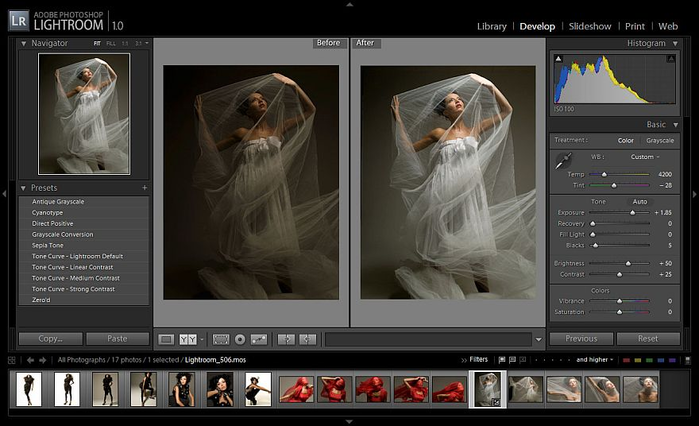 Вы сами убедитесь, что это не сложно.
Вы сами убедитесь, что это не сложно.
Применение фильтра Camera RAW: обработка фотографии за минуту
Данный способ прост до безумия. Фильтром пользуются многие фотографы. Я бы даже сказал по-другому. Они изначально снимают в формате CR2, который по сути является более качественным. После этого, зайдя в фотошоп, автоматически включается данный фильтр.
Но на самом деле никакой беды нет, так как начиная с версии Фотошоп CS5, фильтры пополнились новым братом. Я надеюсь, что все уже давно пользуются более продвинутой версией редактора.
Основная особенность данного способа заключается в том, что с ним сможет справиться абсолютно любой человек, даже новичок и полный ноль, так как все происходит только в одном единственном фильтре, который только интуитивно нужно немного подстроить. Давайте, для примера я возьмусь за обработку этой фотографии.
- Войдите в меню «Фильтр» — «Camera RAW». Через несколько секунд вы окажетесь в новом окне.
 Там есть очень много настроек, вкладок и даже собственная панель инструментов. Но для того, чтобы обработать фото в фотошопе для начинающих, это даже не пригодится.
Там есть очень много настроек, вкладок и даже собственная панель инструментов. Но для того, чтобы обработать фото в фотошопе для начинающих, это даже не пригодится. - Далее, начинайте двигать каждый из ползунков. Не нужно знать каких-то специфических цифр. Просто двиньте один ползунок (например, контрастность) в разные стороны и посмотрите, что изменилось. Далее, перейдите на следующий ползунок, например света, и начните двигать его. Таким образом проделайте и с остальными ползунками.
- Когда вы закончите свой шедевр, то просто нажмите ОК.
Посмотрев вначале истории, вы сами можете убедиться, какие прекрасные изменения произошли с фотографией. По-моему просто превосходно.
Использование меню коррекция на одном слое
Этот способ обработки фото в фотошопе является довольно грубым, но для начинающих пользователей вполне сойдет.
- Откроейте фотографию, которую хотите обработать, после чего зайдите в меню «Изображение» — «Коррекция» — «Яркость/Контрастность».
 Начните двигать интуитивно ползунки, пока не увидите, что изображение стало действительно ярче и контрастнее. Главное — не переборщить.
Начните двигать интуитивно ползунки, пока не увидите, что изображение стало действительно ярче и контрастнее. Главное — не переборщить. - Далее, можно зайти в меню «Изображение» — «Коррекция» — «Света/Тени». Поиграв с ползунками, вы можете увидиеть, что изображение стало еще лучше, кроме того, стали видны очертания лестницы.
- Но теперь появилась одна проблема. Фотография стала чересчур желтоватой. К сожалению, как ни странно, в фотошопе нет отдельной функции баланс белого, но можно обойтись и без нее. Войдите в меню «Изображения» — «Коррекция» — «Уровни» или нажмите комбинацию клавиш CTRL + L.
- В открывшемся окне нажмите на значок пипетки по середине и тыкните ею на любой области максимально подходящей под понятие «Серый цвет». Теперь, если обратить на фотографию, то она стала намного меньше отдавать желтизной.
Теперь можете сравнить изменения. Может быть они и не особо большие, но обработанное фото явно выглядит лучше. Конечно, безусловным минусом данного способа является то, что нельзя вернуться к предыдущему шагу и отредактировать его. Но есть способ, как это сделать, и об этом я расскажу ниже. Ну а вообще, посмотрите другие функции сами и покрутите ползунки. Возможно вы найдете для себя что-то интересное.
Но есть способ, как это сделать, и об этом я расскажу ниже. Ну а вообще, посмотрите другие функции сами и покрутите ползунки. Возможно вы найдете для себя что-то интересное.
Обработка фотографии с помощью корректирующих слоев
Данный способ обработки фото в фотошопе может показаться сложным для новичков на первый взгляд, но на самом деле он очень простой, и справится с ним любой пользователь.
Корректирующие слои
Отличная функция по обработке фотографий, которая не требует каких-то особых навыков. Суть данного способа заключается в том, что мы применяем каждую функцию на отдельном корректирующем слое, которых у нас может быть великое множество. И на самом деле, это гораздо удобнее, чем тот метод, который мы делали выше.
Для примера я взял фотографию с девушкой, довольно блеклых оттенков. Она сама напрашивается на то, чтобы ее сделали более яркой, насыщенной и просто радовала душу.
- Откройте изображение в фотошопе и в панеле слоев нажмите на значок в виде наполовину закрашенного кружка.
 Это и есть создание дополнительного корректирующего слоя.
Это и есть создание дополнительного корректирующего слоя. - Из выпадающего списка выберите пункт «Экспозиция».
- В открывшемся окне, ам нужно будет сдвинуть ползунки экспозиции, сдвига и гамма-коррекции немного вправо. Точных значений я вам не дам, так как для каждой фотографии всё подбирается индивидуально. Но в своем случае я выбрал значения, которые показаны на скриншоте. После этого, окно можно закрыть. Заметили, изображение уже стало выглядеть лучше. Но это еще не все.
- Теперь снова выбираем корректирующий слой, но на сей раз жмем на пункт «Сочность».
- Здесь нам нужно будет немного подвигать ползунки сочности и насыщенности, пока не достигнем нужной нам точки. Я выбрал свои значения, но у вас они будут свои.
На этом работа с корректирующими слоями закончена, но нам предстоит двигаться дальше.
Выделение области
Теперь нам предстоит поработать с некоторыми областями отдельно, так как применять эффекты ко всему изображению сразу ничем хорошим не кончится.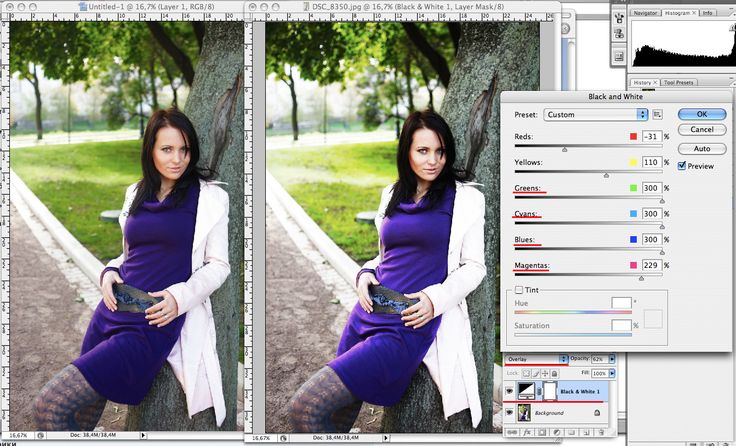 Например, нам нужно сделать небо более ярким, насыщенным и голубым, и если мы применим все к одной фотографии, то наша девушка также применит все на себе. Поэтому, сделаем следующее.
Например, нам нужно сделать небо более ярким, насыщенным и голубым, и если мы применим все к одной фотографии, то наша девушка также применит все на себе. Поэтому, сделаем следующее.
- Выделите девушку любым из способов выделения. Я буду использовать прямоугольное лассо, так как считаю, что здесь оно отлично подойдет. Начинаем выделять девушку. Не сильно гонитесь за аккуратностью, но главное, чтобы всё тело было захвачено, а точнее его обнаженные части и лицо.
- Теперь, обязательно убедитесь, что вы находитесь на фоновом слое с девушкой, после чего нажмите правой кнопкой мыши внутри выделения, и выберите пункт «Копировать на новый слой».
- После этого, вырезанная девушка появится на новом слое, который выше фонового. Ваша задача поставить его выше всех, чтобы корректирующие слои на него не действовали. Для этого зажмите кнопку на новом слое и перетяните его выше остальных.
- Теперь снова перейдите на фоновый слой, и начинайте выделять небо. В данном случае я решил воспользоваться функцией быстрой маски.
 Выберите кисть, а затем нажмите на саму кнопку быстрой маски, после чего начинайте закрашивать все небо, не забывая менять размер кисти, чтобы попадать в более труднодоступные места.
Выберите кисть, а затем нажмите на саму кнопку быстрой маски, после чего начинайте закрашивать все небо, не забывая менять размер кисти, чтобы попадать в более труднодоступные места. - После этого кликните снова на быструю маску, чтобы снять выделение. Далее нужно будет инвертировать выделение, чтобы мы работали с небом, а не с тем, что вокруг него. Для этого нажмите комбинацию клавиш SHIFT+CTRL+I.
- Далее, нужно будет добавить немного насыщенности. Для этого, не снимая выделения, нажмите комбинацию клавиш CTRL+U, после чего подвиньте ползунок «Насыщенность» на пару десятков единиц вправо. Также можно поиграть с яркостью, пока не достигните максимально интересного оттенка.
- Теперь вернемся к девушке. Не зря же мы ее переносили. Так как мы перенесли ее из под корректирующих слоев, то она снова стала бледной, как и выглядела изначально. Но если этого не сделать, то она напротив будет чересчур смуглой. И вот теперь мы сможем найти нужный баланс.
 Для этого, у нашей копии девушки надо уменьшить непрозрачность до того момента, пока вам не покажется, что хватит. В моем случае достаточно 33 процентов.
Для этого, у нашей копии девушки надо уменьшить непрозрачность до того момента, пока вам не покажется, что хватит. В моем случае достаточно 33 процентов.
Итог
Изучив несколько различных способов, я пришел к выводу, что если вы хотите сделать быструю и качественную обработку, то достаточно будет воспользоваться фильтром Camera RAW в фотошопе. Он отлично себя показал, а время, которое затрачивается на то, чтобы обработать фотографию даже начинающим пользователям, уходит реально 1-2 минуты.
Единственное, что я не рекомендовал бы, это создавать под это дело экшен и пускать поточное изменение фотографий. Даже, если снимки сделаны одним отографом в один день, для них могут не подойти те настройки, которые вы делали для одной картинки. Я знаю, что многие недобросовестные свадебные фотографы именно так и поступают, чтобы сэкономить время. Им видите ли неохота обрабатывать 300-400 фотографий по одной.
Но если вы действительно хотите заниматься качественной обработкой фото, так как вас к этому тянет, то настоятельно рекомендую посмотреть эти [urlspan]классные видеоуроки[/urlspan], в которых наглядно объясняется, как пользоваться фотошопом для офигенной обработки фотографий.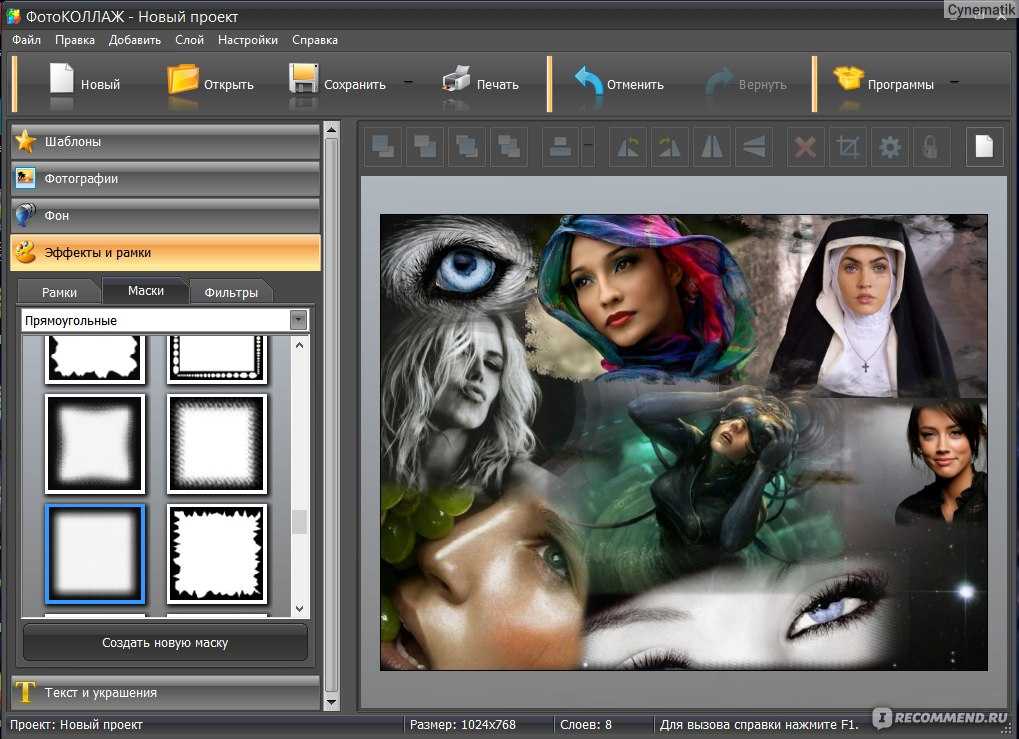
А если вы в фотошопе новичок, то первым делом рекомендую изучить [urlspan]этот курс[/urlspan]. Все разжевано буквально до мелочей и смотрится просто на одном дыхании. . И главное, что всё рассказано человеческим языком, поэтому даже отвлекаться не хочется.
Как видите, ничего сложного нет. Поэтому, ни у кого не должно возникнуть вопросов, как обработать фото в фотошопе для начинающих. По крайней мере я уверен, что данных инструментов вам вполне хватит.
Ну а на этом я свою статью заканчиваю. Надеюсь, что она вам понравилась. Не забудьте подписаться на обновления моего блога, а также следить за новостями в моих пабликах. Удачи вам. Пока-пока!
С уважением, Дмитрий Костин.
Чем полезен Photoshop
Автор: iforget • Дата публикации: 01.12.2022
Фотошоп – самая популярная программа для редактирования, обработки фото. Ее используют как профессионалы, так и любители. Это многофункциональный редактор, имеющий инструменты для обработки, рисования и других манипуляций. Работа в программе влияет на творческие способности, развивает мышление. Расскажем подробнее, почему стоит освоить Photoshop, его возможности и функции.
Работа в программе влияет на творческие способности, развивает мышление. Расскажем подробнее, почему стоит освоить Photoshop, его возможности и функции.
В фотошопе можно: изменить размер изображения, фон, убрать несовершенство кожи, эффект «красных глаз». Есть множество инструментов для создания листовок, постеров и так далее.
Создание арт-изображения
Тем, кто занимается дизайном или просто любит создавать интересные арт-объекты, Photoshop станет незаменимым помощником. Он позволяет не только сделать изображение лучше, но и имеет большое количество кистей. Они дают возможность быстро сделать красивую картинку, а также добавляют интересные эффекты. Кистей в Photoshop очень много:
- Они могут иметь растительные орнаменты;
- Повторяют текстуру кожи и волос;
- Есть кисти «уголь», «акварельные краски» и так далее.
Изменение стиля картинки
Изменение визуального стиля изображения часто требуется тем, кто занимается обновлением сайтов, рекламой компаний и так далее.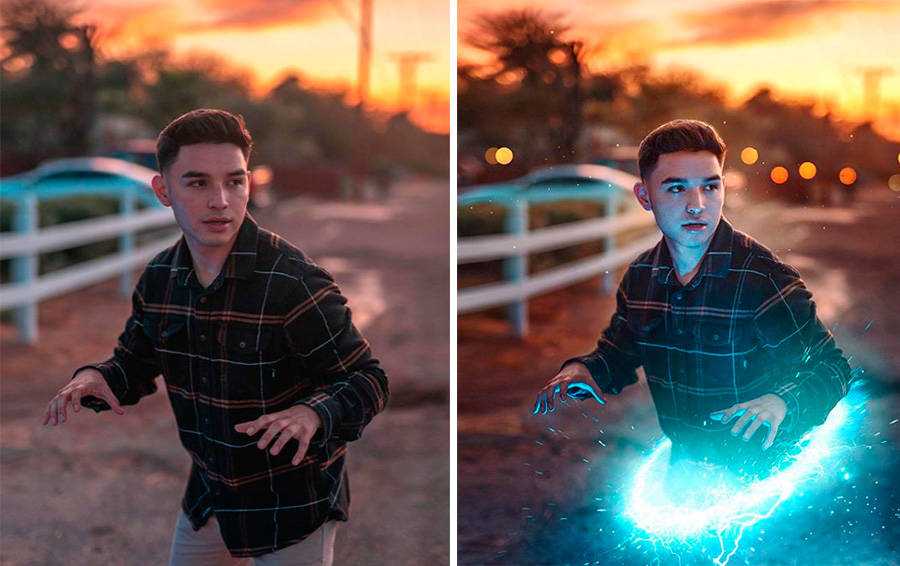 В программе Photoshop вы можете без проблем сделать цветное фото черно-белым, добавить ярких красок, сделать подложку и так далее.
В программе Photoshop вы можете без проблем сделать цветное фото черно-белым, добавить ярких красок, сделать подложку и так далее.
Улучшение эстетики
Длительная работа с картинкой и графикой дает возможность сделать фото, которое сложно отличить от профессионального. Но важно знать все тонкости и правила работы в Photoshop.
Качественный графический редактор
Обратите внимание, что Photoshop идеально подойдет для создания рекламы, листовок и прочего, так как в программе можно без проблем соединить текст и картинку. При чем готовое изображение будет целостным, красивым. Есть большое количество шрифтов, фонов и прочего. Набор инструментов позволяет создать объекты с превосходной графикой.
Редактирование фотографий
Чаще всего программу Фотошоп используют для обработки фотографий. Есть большое разнообразие инструментов для работы. Они позволяют улучшить качество освещения, убрать эффект красных глаз, изменить детали, убрать несовершенства кожи. Также программа дает возможность отредактировать старые фотографии, сделать уникальные коллажи и так далее. В Фотошоп есть много интересных фильтров. Программа многофункциональна.
В Фотошоп есть много интересных фильтров. Программа многофункциональна.
Возможность сделать уникальные проекты и изображения
Чтобы стать популярным и показать свою креативность необязательно быть художником. Инструменты программы Photoshop позволяют сделать красивые яркие открытки, картинки, которых нет на просторах интернета. Если вы решили удивить своих близких, то с программой вы обязательно сможете это сделать.
Качество работы
Если знать азы работы в программе, то можно получить фото, логотипы, иконки, визитки, листовки высокого качества. При этом на их создание не потребуется много времени. Многофункциональность и удобство Фотошопа позволяет сделать работу быстро и максимально качественно.
Экономия
Программа Фотошоп позволяет решить массу задач, при этом не нужно держать в штате компании несколько дизайнеров и покупать большое количество программ. Все, что вам нужно для создания рекламы, открыток, фото – только одна программа, установленная на ПК.
Заработок
Если хорошо освоить Фотошоп, то на нем можно неплохо зарабатывать. Например, обрабатывая фото или делая проекты студентам. Также вы всегда может найти подработку в разных компаниях дистанционно. Такой вариант заработка отлично подойдет для студентов, мам в декрете и так далее.
Фотошоп – это безграничные возможности, которые позволяют сделать различные проекты, дизайн фото, листовок и так далее.
Оставьте первый комментарий
Похожие материалы
|
[19.01.2023] Зачем нужен клеевой клапан на упаковкеПри упаковке различной продукции, особенно пищевой, для дегазации используется специальный клеевый клапан, который находится на самой упаковке товара. Но многие покупатели до сих пор ломают себе голову, зачем же нужна эта странная пимпочка и каково ее истинное предназначение. При этом часть людей считает, что он необходим, чтобы понюхать товар (кофе, чай, другое) и тем самым определит. |
|
[19.01.2023] Как выбирать контактные линзыЛюди с плохим зрением вынуждены носить очки. Это не всегда удобно, поэтому многие предпочитают альтернативу – контактные линзы. Такая оптика гарантированно корректирует зрение, избавляет от близорукости, дальнозоркости, астигматизма. Ее нужно правильно подбирать. Самостоятельно выбрать контактные линзы очень сложно, лучше доверить это дело специалисту. Разновидности В продажу поступает огр… |
|
[19.01.2023] Что такое анализ сайта и зачем его проводитьПрактически все современные бизнесы потрудились над тем, чтобы создать собственный официальный сайт. Кто-то поставил задачу штатному айтишнику, кто-то привлек специализированное агентство – все зависит от возможностей программиста компании и потребностей фирмы.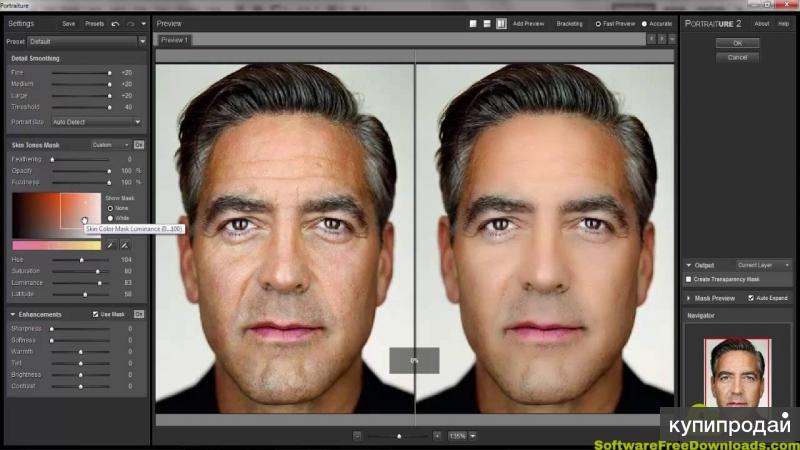 Но вот зачем проводить анализ онлайн – ресурса мало кто понимает. Читайте об этом на страницах https://generatsiya.ru/ в любое… Но вот зачем проводить анализ онлайн – ресурса мало кто понимает. Читайте об этом на страницах https://generatsiya.ru/ в любое…
|
|
[18.01.2023] Монополярные инструменты, их виды и назначениеМонополярными в электрохирургии называются инструменты, оснащенные одним электродом, который взаимодействует со вторым электродом, закрепленным на теле пациента. В ходе операционного вмешательства хирург работает с активным электродом, тогда как электрод, который фиксируется на теле больного обычно обозначается, как нейтральный. Согласно мировым стандартам монополярные инструменты имеют цветную ма… |
|
[18.01.2023] Какой генератор выбрать — бензиновый или дизельныйПокупая генератор для автономного электроснабжения дома, торгового или производственного объекта, гаража, нужно точно определить, какие задачи установка будет выполнять. Дело в том, что при внешней и конструктивной схожести, бензиновые и дизельные генераторы обладают различными эксплуатационными свойствами. Соответственно, сферы их применения тоже разные.
Общие свойства дизельных и бензиновых эле… Дело в том, что при внешней и конструктивной схожести, бензиновые и дизельные генераторы обладают различными эксплуатационными свойствами. Соответственно, сферы их применения тоже разные.
Общие свойства дизельных и бензиновых эле…
|
Почему мои фотографии выглядят иначе в Photoshop?
(Обновлено ) 29 комментариев
Иногда вы открываете фотографию в Photoshop из Lightroom, а цвета другие — часто тусклые. Итак, почему ваши фотографии выглядят иначе в Photoshop? Несовпадение цветов обычно происходит по одной из двух причин. Либо это поврежденный или несовместимый профиль монитора, либо часто это неправильные настройки цветового пространства. Например, фотография ProPhoto RGB, ошибочно воспроизведенная как sRGB, будет отображаться ненасыщенной и плоской.
Фотография ProPhoto RGB правильно отображается как ProPhoto RGB:
Фотография ProPhoto RGB неправильно отображается как sRGB:
Поврежденный профиль монитора очень легко проверить, и здесь есть инструкции.
Нам также необходимо убедиться, что цветовые пространства совпадают в двух программах. Те же принципы применимы и к открытию фотографий в других программах, а не только в Photoshop.
Сначала проверьте настройки цвета.
В Photoshop перейдите в меню «Правка» > «Настройки цвета», чтобы открыть диалоговое окно «Настройки цвета».
Рабочее пространство RGB — ваш выбор, но какое бы вы ни выбрали, лучше всего установить его в настройках внешнего редактора Lightroom и в диалоговом окне «Экспорт». Мы подойдем к этому чуть позже.
Выбор Сохранить встроенные профили и/или проверка Спрашивать при открытии на наличие несоответствий профилей в том же диалоговом окне помогут предотвратить любые несоответствия профилей. Сохранить встроенные профили указывает Photoshop использовать профиль, встроенный в файл, независимо от того, соответствует ли он вашему обычному рабочему пространству. Спрашивать при открытии для несоответствия профилей показывает вам диалоговое окно с предупреждением.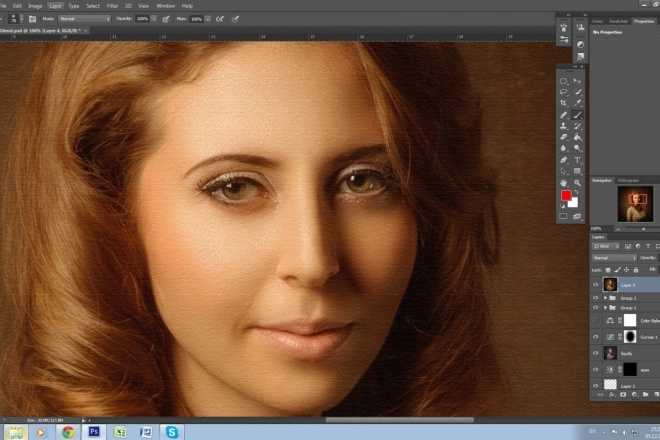 Это когда встроенный профиль не соответствует вашему обычному рабочему пространству. Диалог спросит вас, что делать. Если выбран вариант Сохранить встроенные профили , вы можете спокойно оставить два флажка «Несоответствие профилей» снятыми.
Это когда встроенный профиль не соответствует вашему обычному рабочему пространству. Диалог спросит вас, что делать. Если выбран вариант Сохранить встроенные профили , вы можете спокойно оставить два флажка «Несоответствие профилей» снятыми.
Затем установите параметры внешнего редактора.
В диалоговом окне «Настройки» Lightroom > вкладка «Внешнее редактирование» выберите то же цветовое пространство, которое вы выбрали в Photoshop.
Вы также можете проверить используемое цветовое пространство в диалоговом окне «Экспорт». Затем, если вы передаете эти фотографии в Photoshop, выберите такое же цветовое пространство для фотографий, которые вы собираетесь редактировать в Photoshop.
Если ваши настройки цвета в Photoshop и Lightroom совпадают или если Photoshop настроен на использование встроенного профиля, ваши фотографии должны совпадать в обеих программах.
Дополнительную информацию о Lightroom Classic см. в разделе Adobe Lightroom Classic — Отсутствующие вопросы и ответы .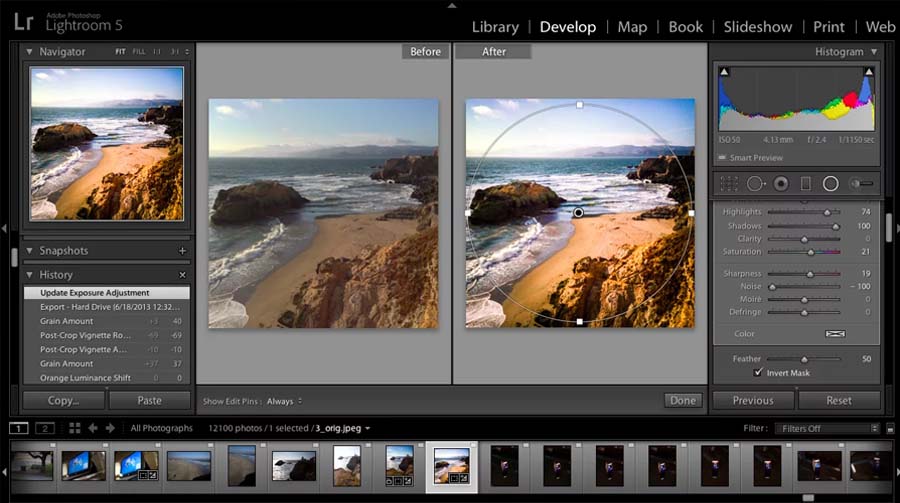
Если у вас есть план «Фото», то, помимо классического, у вас есть доступ к облачной экосистеме Lightroom, включая мобильные приложения и веб-интерфейс. Для получения дополнительной информации об этих приложениях см. Adobe Lightroom — редактируйте как профессионал .
Примечание. покупка этих книг включает первый год подписки Classic или облачной подписки Premium (в зависимости от приобретенной книги), дающий доступ к загрузке последней электронной книги (каждый раз, когда Adobe обновляет программное обеспечение), помощь по электронной почте для соответствующей версии Lightroom, если вы столкнулись с проблемой, и другие бонусы.У нас также есть специальное предложение для двух книг. Сюда входит Премиум-членство на первый год, как описано выше, для всего семейства Lightroom!
Первоначально опубликовано 13 декабря 2014 г., обновлено для Lightroom Classic в 2019 г.0001
Один из самых захватывающих аспектов Photoshop заключается в том, что всегда есть другой способ сделать что-то, что по-разному повлияет на вашу работу. Всегда есть место для совершенствования, роста и экспериментов.
Всегда есть место для совершенствования, роста и экспериментов.
Мы попросили нескольких наших инструкторов Photoshop Week 2018 (а также одного из наших штатных фотографов!) повторно отредактировать изображение, которое они ранее редактировали несколько лет назад, свежим взглядом. Иногда незначительные, иногда радикальные — различия между фотографиями отражают эволюцию личного стиля и технических способностей. Читайте дальше, чтобы увидеть, как результаты являются истинным свидетельством силы Photoshop.
Готовы ли вы к самому большому событию года в Photoshop? Присоединяйтесь к CreativeLive for Photoshop Week 2018, чтобы узнать, как создавать фотографии профессионального качества и полностью раскрыть свой творческий потенциал. Ответ сегодня.
«Пять лет назад я фотографировал Канзас-Сити с Мемориала Первой мировой войны. Это мое любимое место в городе. Это как магнит — каждый раз, когда я пробираюсь в город, я оказываюсь на стене мемориала, вглядываясь в горизонт.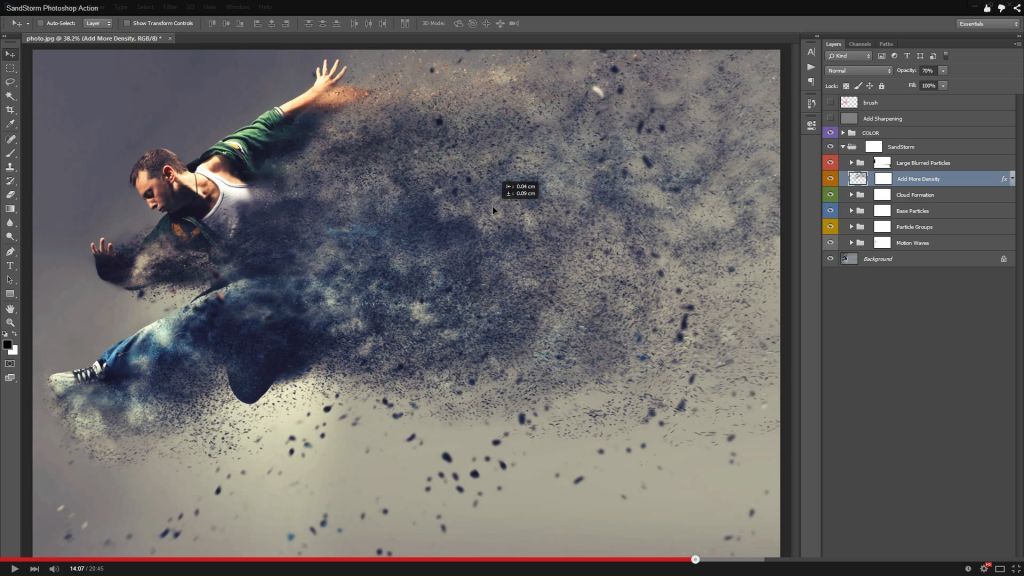
Раньше я был огромен на HDR. Когда я говорю «огромный», я имею в виду чрезмерно увлеченных — вроде подростка, который думает, что влюблен, но на самом деле это просто идея любви… Процесс HDR не ошибется — чем жестче и острее, тем лучше, верно? Но это просто не работает для этого великолепного заката над Канзас-Сити.
Снимок пятилетней давности переобработан, слишком контрастен и требует меньше HDR. Изображение, обработанное сегодня, соответствует атмосфере заката, переходящего в Синий час, но более утонченно и соответствует красоте сцены.
Пять лет — достаточно времени, чтобы усовершенствовать свой стиль. За последние пять лет я так много узнал о теории цвета и использовании цвета для управления настроением зрителя. Я узнал, что сильный эффект HDR — не единственный способ обработки изображения. Я научился меньше заниматься глобальными правками и больше заботиться о точных — почти хирургических — локальных корректировках».
2013
2018
«Различия в изображении подсолнечника в основном связаны с вниманием к деталям.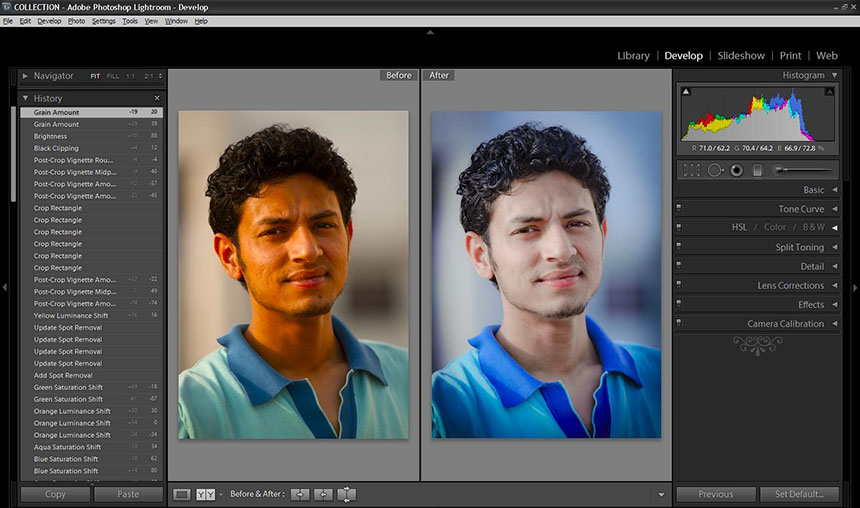 Например, сопоставление красного горизонтального градиента с горизонтом».
Например, сопоставление красного горизонтального градиента с горизонтом».
2003
2018
«Основное различие между правками, которые мы делали в 2008 году, и сейчас — это контроль света и, как следствие, то, куда смотрит зритель. В оригинале свет льется повсюду. В новом редактировании мы сосредоточим внимание на разрыве/ткани. Мы также вырезали глаза жениха, которые могут стать связующим звеном для зрителя. Все это создает более сильный образ, который захватывает вас намного быстрее!»
2008
2018
«Самое большое изменение, которое я вижу в своем редактировании, — это мой личный стиль и внимание к деталям. Хотя изначально меня устраивало очень темное и выцветшее изображение, полученное по щелчку предустановки Lightroom, мой вкус сместился в сторону чего-то, что может выдержать испытание временем. Было также много проблем с тоном кожи, пятнами и случайными пятнами туши, которые я убрала в своем повторном редактировании.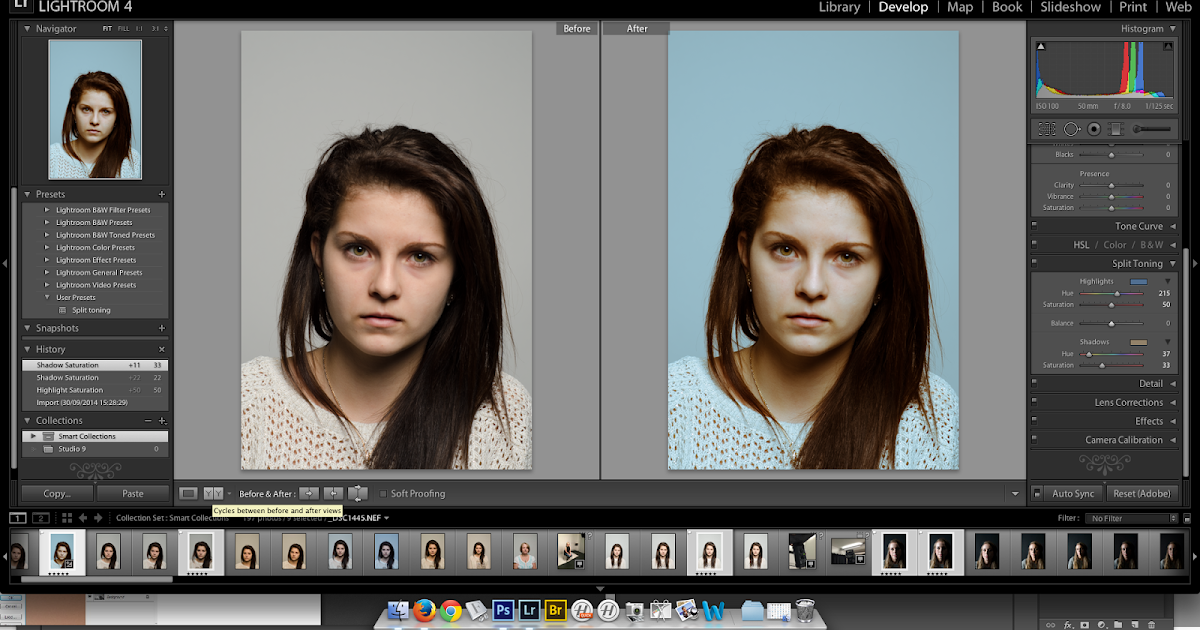
2013
Можете ли вы сегодня отредактировать фотографию лучше, чем раньше?
14 мая начинается Неделя Photoshop 2018 и, чтобы отпраздновать это событие, CreativeLive хочет увидеть, как Photoshop помог развить ваш личный стиль на протяжении многих лет. Найдите значимую фотографию, которую вы отредактировали в Photoshop, и отредактируйте ее сегодня, чтобы показать нам изменения в ваших технических возможностях или стиле. Один счастливый победитель будет выбран случайным образом и получит весь набор Photoshop Week (стоимостью 1200 долларов)! Полную информацию смотрите здесь.

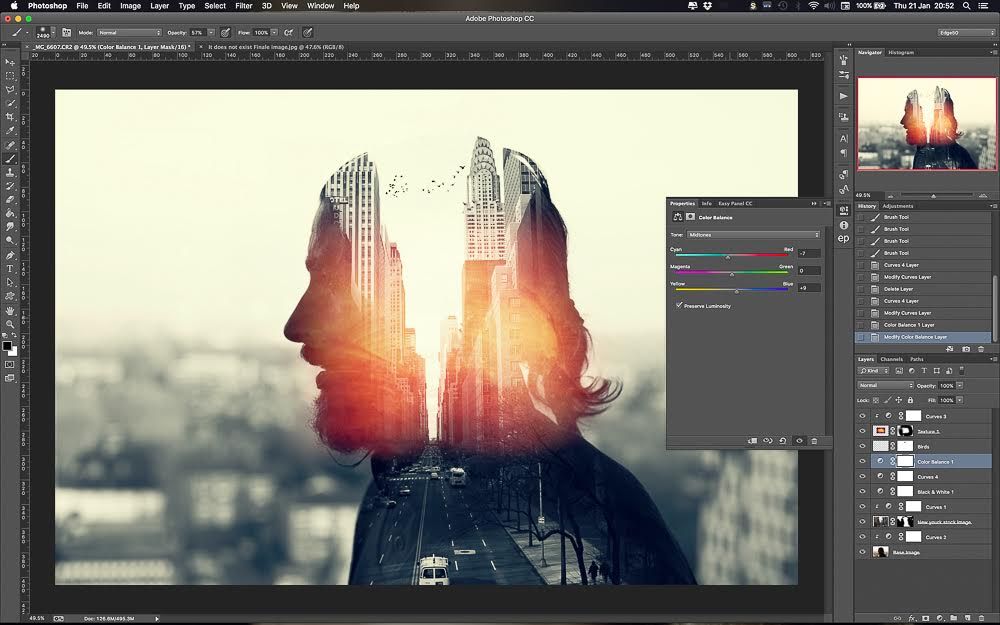 Там есть очень много настроек, вкладок и даже собственная панель инструментов. Но для того, чтобы обработать фото в фотошопе для начинающих, это даже не пригодится.
Там есть очень много настроек, вкладок и даже собственная панель инструментов. Но для того, чтобы обработать фото в фотошопе для начинающих, это даже не пригодится. 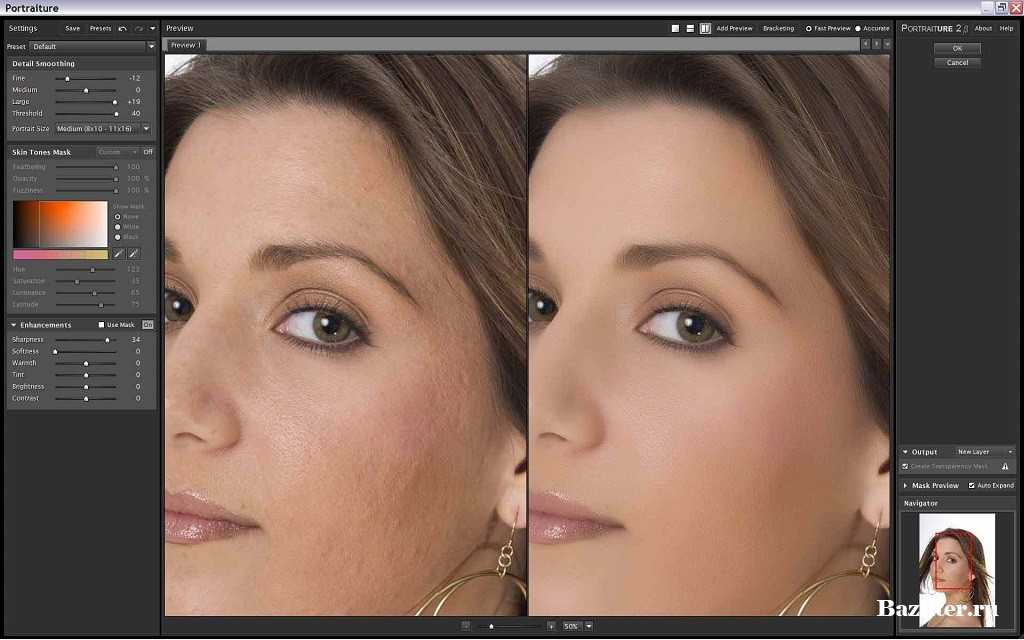 Начните двигать интуитивно ползунки, пока не увидите, что изображение стало действительно ярче и контрастнее. Главное — не переборщить.
Начните двигать интуитивно ползунки, пока не увидите, что изображение стало действительно ярче и контрастнее. Главное — не переборщить. 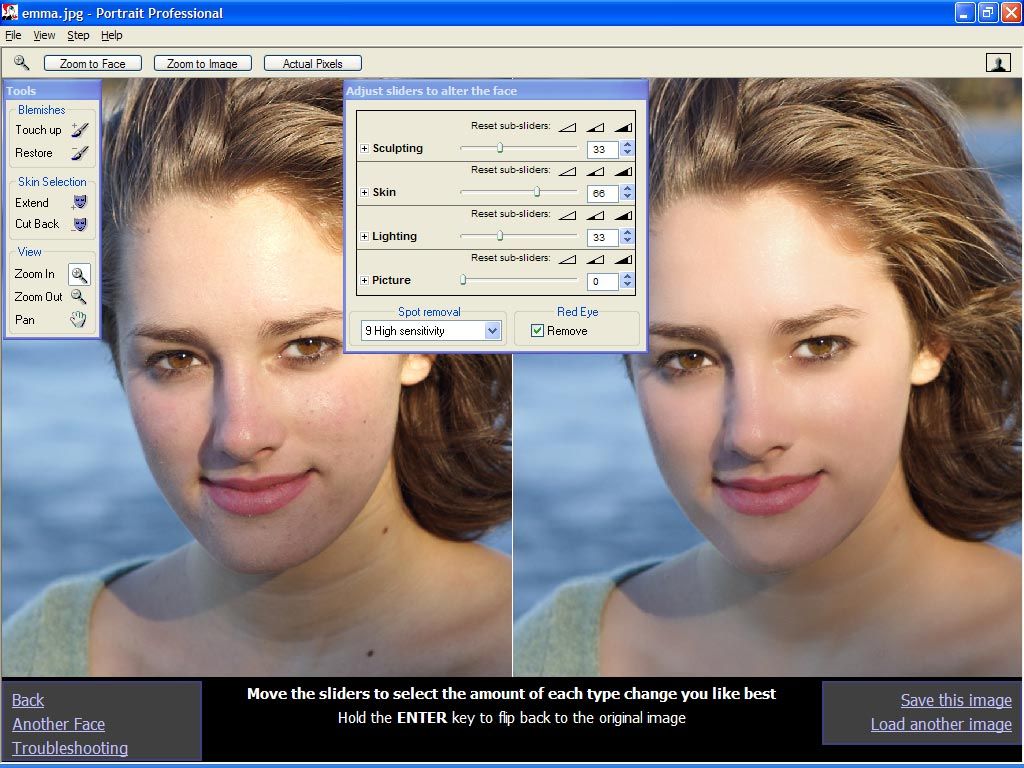 Это и есть создание дополнительного корректирующего слоя.
Это и есть создание дополнительного корректирующего слоя.  Выберите кисть, а затем нажмите на саму кнопку быстрой маски, после чего начинайте закрашивать все небо, не забывая менять размер кисти, чтобы попадать в более труднодоступные места.
Выберите кисть, а затем нажмите на саму кнопку быстрой маски, после чего начинайте закрашивать все небо, не забывая менять размер кисти, чтобы попадать в более труднодоступные места. 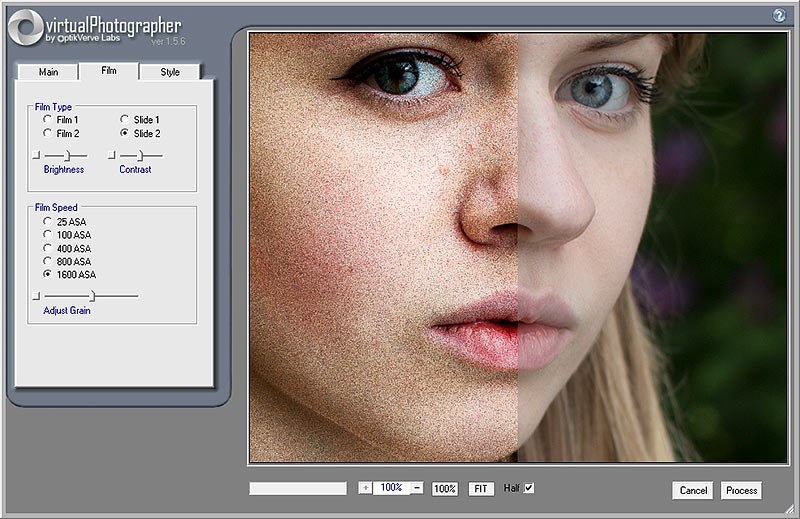 Для этого, у нашей копии девушки надо уменьшить непрозрачность до того момента, пока вам не покажется, что хватит. В моем случае достаточно 33 процентов.
Для этого, у нашей копии девушки надо уменьшить непрозрачность до того момента, пока вам не покажется, что хватит. В моем случае достаточно 33 процентов.